Навигация
Оформление презентаций в Power Point 2007
Содержание
Предисловие
Введение
1. Microsoft PowerPoint 2007 и его новые возможности
1.1 Присвоение имени и сохранение презентации
1.2 Добавление, изменение порядка и удаление слайдов
1.3 Копирование слайда
1.4 Изменение порядка слайдов
1.5 Удаление слайда
1.6 Добавление и форматирование текста
1.7 Форматирование маркированных списков
1.8 Изменение внешнего вида текста
1.9 Добавление заметок докладчика
1.10 Придание презентации нужного внешнего вида
1.11 Применение к презентации другой темы
1.12 Добавление клипа, рисунков SmartArt и других объектов
1.13 Добавление клипа
1.14 Преобразование текста слайда в рисунок SmartArt
1.15 Добавление смены слайдов
1.16 Добавление таблицы
1.17 Копирование таблицы из Office Excel 2007 и Office Word 2007
1.18 Вставка таблицы из Office Excel 2007
1.19 Применение и изменение стиля таблицы
1.20 Добавление гиперссылок
1.21 Проверка орфографии и просмотр презентации
1.22 Печать раздаточных материалов
2. Основные этапы и принципы планирования презентации
3. Рекомендации по оформлению презентаций в PowerPoint
Литература
Приложение
Предисловие
Данные методические указания по оформлению презентаций в Power Point предназначены для студентов первого - четвертого курсов, при подготовки семинарских занятий, курсовых проектов, отчетов по практике, дипломных работ.
Введение
На практике оказывается, что для грамотного программиста мало только уметь работать с наборами данных, анализировать их и подготавливать сложные расчетные документы. В конечном счете, нужные данные потребуется показать другим людям: коллегам, начальнику, деловым партнерам, а делать это следует как можно нагляднее. Это и предполагает создание некой презентации. Под презентацией подразумевается передача и представление аудитории новых для нее идей, планов, разработок. Другими словами, презентация в нашем понимании - это демонстрационные материалы для практически любого более или менее публичного выступления, от доклада начальству до рекламной акции или лекции перед студенческой аудиторией. Компьютерная же презентация - это файл, в который собраны такие материалы. Подобно тому, как текстовый документ состоит из страниц, файл презентации состоит из последовательности кадров, или слайдов. Очевидны достоинства такой презентации по сравнению с привычными плакатами на ватмане: последовательность изложения. При помощи слайдов, сменяющих друг другa на экране, удержать внимание аудитории гораздо легче, чем двигаясь с указкой между развешанных по всему залу плакатов. В отличие же от обычных слайдов, пропускаемых через диапроектор, экранные презентации позволяют быстро вернуться к любому из уже рассмотренных вопросов или вовсе изменить последовательность изложения; возможность воспользоваться официальными шпаргалками. Презентация - это не только то, что видит и слышит аудитория, но и заметки для выступающего: о чем не забыть, как расставить акценты.
Слайд презентации - не просто изображение. В нем, как и в любом компьютерном документе, могут быть элементы анимации, аудио - и видеофрагменты. Они способны не только существенно украсить презентацию, но и повысить ее информативность; копируемость. Копии электронной презентации создаются мгновенно и ничем не отличаются от оригинала. При желании каждый слушатель может получить на руки все показанные материалы; транспортабельность. Электронный носитель с презентацией гораздо компактнее свертка плакатов и гораздо меньше пострадает от частых поездок по разным презентационным мероприятиям. Более того, файл презентации можно переслать по электронной почте, а при наличии доступа - опубликовать выступление в Интернете и не тратить время на разъезды. Для создания презентаций существует ряд программных продуктов, являющихся приложениями соответствующих комплексов - Office - разработок ведущих мировых производителей ПО для создания и представления комплексных документов. Программы создания презентаций по принципам работы с ними находятся где-то посередине между текстовыми редакторами (Word, и т.д.) и редакторами векторной графики (CorelDraw и т.д.). С помощью редактора презентаций можно создавать презентации различных типов: на экране, на слайдах (цветных и черно-белых) и на бумаге. Презентация представляет собой серию независимых страниц, то есть, если текст и иллюстрации не помещаются на странице целиком, то избыток не переносится на новую страницу, а теряется. Распределением всех объектов по страницам и размещением их в пределах страниц управляет пользователь. При этом в его распоряжении обычно имеется обширный набор готовых объектов (геометрических фигур, пиктограмм, текстовых окон и т.д.). Самое важное в программе подготовке презентаций - это не число новых и необычных возможностей, а простота выполнения и степень автоматизированности тех операций, которые приходится выполнять чаще всего. Основными инструментами для подготовки и показа презентаций в мировой практике являются программы Power Point компании Microsoft, Corel Presentations фирмы Corel и пакет StarOffice компании StarDivision GMBH.
1. Microsoft PowerPoint 2007 и его новые возможности
При запуске программа, PowerPoint 2007, открывается в так называемом обычным режимом, который позволяет создавать слайды и работать с ними.

Рис 1 Обычный режим окна PowerPoint 2007
1 - В этой области Слайда можно работать непосредственно с отдельными частями слайда.
2 - Пунктирные линии показывают (Поля с пунктирными границами, являющиеся частью макетов большинства слайдов. Эти поля содержат заголовки и основной текст либо такие объекты, как диаграммы, таблицы и рисунки.) , в которые можно ввести текст или вставить изображения, диаграммы и другие объекты (Объект. Таблица, диаграмма, рисунок, формула или данные другого типа. Объекты, созданные в одном приложении (например, электронные таблицы), а затем связанные или внедренные в другом приложении, являются объектами OLE.) .
3 - Вкладка Слайды содержит эскизы (Эскиз. Миниатюрное представление рисунка.) всех полноразмерных слайдов, отображаемых в области Слайд. После добавления других слайдов для появления нужного слайда в области Слайд можно щелкнуть соответствующий эскиз на вкладке Слайды. Можно также перетаскивать эскизы, чтобы изменить порядок слайдов в презентации. Кроме того, вкладка Слайды позволяет добавлять и удалять слайды.
4 - Область Заметки (Область заметок. Область в обычном режиме для ввода заметок к слайду, распечатываемых в режиме страниц заметок или отображаемых на экране при сохранении презентации в формате веб-страницы.) позволяет ввести заметки о текущем слайде. Можно раздать заметки аудитории или обращаться к ним во время показа презентации в режиме докладчика. (см. рис 1)
1.1 Присвоение имени и сохранение презентацииКак и при работе с любой другой программой, рекомендуется сразу же присвоить имя презентации, а затем во время работы часто выполнять ее сохранение.
1. Нажмите кнопку Microsoft Office ![]() , укажите команду Сохранение документа, а затем выполните одно из следующих действий.
, укажите команду Сохранение документа, а затем выполните одно из следующих действий.
- Для презентации, которая может быть открыта только в Office PowerPoint 2007, выберите Презентация PowerPoint.
- Для презентации, которая может быть открыта либо в Office PowerPoint 2007, либо в более ранних версиях PowerPoint, выберите значение Презентация PowerPoint 97-2003.
Если выбран этот вариант, новые функции Office PowerPoint 2007 становятся недоступными.
Похожие работы
... в нижней половине отображается большая панель для текста заметок. 3. Проектная часть. Создание презентации процесса разработки базы данных «Деканат ВУЗа» 3.1 Основные правила создания презентации Рассмотрим общие правила, которыми пользовались при создании презентации базы данных деканата [12, С.53]: Прежде чем приступить к созданию презентации, следует четко представлять (понимать), ...
... время можно использовать для автоматической смены слайдов при демонстрации презентации реальной аудитории. Установка средства просмотра Power Point Viewer Если на компьютере, предназначенном для созданной презентации, не установлено приложение Power Point, следует установить средство просмотра Power Point Viewer. Создание и печать раздаточных материалов Презентацию можно распечатать в ...
... · наличие интересной дополнительной информации по теме проекта · ссылки на источники информации (в т.ч. ресурсы Интернет)Оформление презентации · единство дизайна всей презентации · обоснованность применяемого дизайна · единство стиля включаемых в презентацию рисунков · применение собственных (авторских) элементов оформления · оптимизация графики 2. Обоснованное использование ...
... дни), проанализировать появившиеся публикации или сюжеты по ТВ и радио. 7. Важно сделать выводы на будущее: какие недостатки учесть, как избежать организационных просчетов. Глава 2. Анализ эффективности презентаций «Семинар Инсайт», «От паутины проблем к паутине всемирной», «MARS incorporated», СОАО «НСГ» 2.1. Критерии оценки презентации в связях с общественностью Лэни Арредонто ...


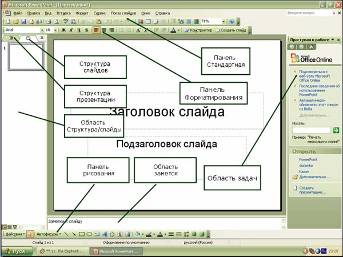



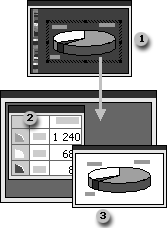
0 комментариев